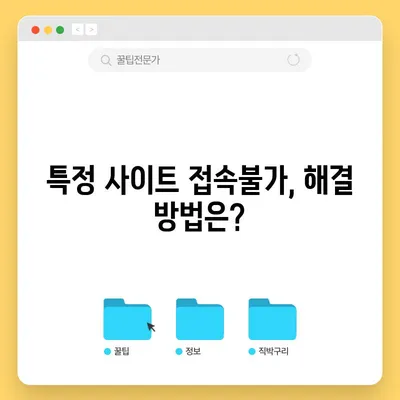특정 사이트 접속불가 해결 방법
특정 사이트에 접속할 수 없는 경우는 정말 많은 사람들에게 흔한 문제입니다. 이 문제는 네트워크 문제, 브라우저 설정, 방화벽 설정 등 여러 요인에 의해 발생할 수 있습니다. 본 포스트에서는 특정 사이트 접속불가 해결 방법에 대해 심도 있게 살펴보겠습니다. 각 섹션에서는 구체적인 사례와 함께 문제를 해결할 수 있는 다양한 방법들을 제시할 것입니다.
1. 네트워크 연결 확인
특정 사이트에 접속 불가 문제의 가장 기본적인 원인은 인터넷 연결입니다. 인터넷이 아예 연결되어 있지 않거나 신호가 약한 경우, 다른 웹사이트에 접속하는 것도 어려워지기 때문에 우선적으로 확인해야 합니다. 다른 사이트에 정상적으로 접속이 가능한지를 체크해 보세요. 만약 인터넷 신호가 전혀 잡히지 않거나 느리다면, 인터넷 서비스 제공자(ISP)와의 연결 상태를 확인해야 합니다.
| 작업 | 의견 |
|---|---|
| 다른 웹사이트 접속 | YES: 인터넷 정상 / NO: 인터넷 문제 |
| 라우터 재부팅 | 효과적일 수 있음 |
| 서비스 제공자와 상담 | 필요 시 연락 |
만약 다른 모든 사이트가 정상적으로 접속된다면, 해당 사이트 자체의 문제가 있을 수 있습니다. 이 경우, 문제가 발생한 사이트의 서버 상태를 점검하는 것도 좋은 방법입니다. 사이트가 다운되거나 점검 중인 경우, 이용자가 해결할 수 있는 방법은 없습니다. 하지만, 이러한 문제는 일정 시간이 지나면 해결되는 경우가 대부분입니다.
그 외에도 Wi-Fi 대신 유선 네트워크를 사용해보는 것도 방법입니다. 많은 경우, Wi-Fi 환경에서 신호가 불안정하게 나타나지만, 유선 연결을 통해 문제를 해결할 수 있습니다. 이 과정에서 랜 케이블의 손상 여부도 체크하여 최상의 상태로 유지하는 것이 중요합니다.
💡 DNS 서버 문제를 해결하는 간단한 방법을 알아보세요. 💡
2. 브라우저 설정 확인
브라우저 관련 문제는 접속 불가 원인 중 두 번째로 많습니다. 많은 사용자들이 알지 못하지만, 밝혀진 바에 따르면 브라우저의 캐시와 쿠키가 사이트 접속에 여러 문제를 일으킬 수 있습니다. 이러한 데이터는 웹사이트 로딩을 빠르게 해주지만, 때때로 오래된 정보 때문에 오히려 더 큰 문제를 초래할 수 있습니다.
| 작업 | 설명 |
|---|---|
| 캐시 삭제 | 브라우저의 [설정] > [개인 정보] > [캐시 삭제] |
| 쿠키 삭제 | 브라우저의 [설정] > [개인 정보] > [쿠키 삭제] |
| 브라우저 재설정 | 설정의 [고급]에서 [재설정] 옵션 활용 |
또한, 설치된 브라우저의 확장 프로그램들이 사이트 내부 기능을 방해하는 경우도 있습니다. 특히 광고 차단 프로그램이나 보안 관련 확장 프로그램이 문제를 일으킬 수 있으니, 이들을 비활성화 한 후 다시 접속해 보십시오. 만약 이 방법이 효과가 없다면, 다른 브라우저로 접속해보는 것도 좋습니다. 예를 들어, 크롬에서 문제가 발생했다면 파이어폭스나 엣지로 접근을 시도해 보세요.
브라우저 초기화 또한 좋은 방법입니다. 브라우저 설정에서 모든 개인 정보를 초기화하면, 충돌이 발생한 설정이 초기감으로 되돌아가므로 연결된 사이트에 접근할 수 있는 기회를 제공합니다.
💡 특정 사이트에 접속할 수 없는 이유와 해결 방법을 알아보세요. 💡
3. 호스트 파일 확인
호스트 파일은 운영 체제에서 도메인 이름을 IP 주소로 변환하는 중요한 역할을 합니다. 이 파일이 잘못된 내용으로 수정되었거나 조작된 경우, 특정 웹사이트에 접속할 수 없게 될 수 있습니다. 이 문제를 해결하려면 먼저 호스트 파일을 체크해야 합니다.
여기서는 윈도우 운영 체제를 예로 들어 설명하겠습니다.
C:\Windows\System32\drivers\etc경로로 이동hosts파일을 메모장 같은 텍스트 편집기로 열기- 특정 사이트에 대한 잘못된 항목이 있는지 확인
| 항목 | 설명 |
|---|---|
| 특정 사이트가 등록되어 있는지 | YES: 항목 삭제하거나 수정 |
| 등록되어 있지 않은 경우 | 정상 |
| 잘못된 IP 주소 | 최신 정보로 업데이트 |
만약 특정 사이트에 대한 잘못된 IP 주소가 있다면 이를 수정해야 합니다. 또한, 이 파일을 수정한 후에는 자신의 시스템을 재부팅하여 변경 사항이 적용되도록 해야 합니다. 간혹 이러한 파일의 변경이 즉각적으로 반영되지 않기 때문에 재부팅 후 다시 접속해 보십시오.
💡 DNS 오류로 인한 사이트 접속 문제를 해결하는 방법이 궁금하신가요? 💡
4. 방화벽 설정 확인
방화벽은 시스템과 네트워크의 보안을 하기 위한 중요한 요소입니다. 이 방화벽이 잘못된 설정으로 인해 특정 사이트의 접속을 차단하는 경우도 발생할 수 있습니다. 따라서 방화벽의 설정을 확인할 필요가 있습니다.
| 구분 | 단계 |
|---|---|
| 방화벽 접근 | 제어판 > 시스템 및 보안 > Windows Defender 방화벽 |
| 규칙 확인 | 각 규칙에서 사이트 차단 여부 확인 |
| 필요 시 수정 | 차단 규칙 삭제 또는 예외 추가 |
또한, 개인 방화벽 프로그램을 사용하는 경우, 해당 프로그램의 설정도 확인해야 합니다. 프로그램마다 같지 않은 방식으로 작동하기 때문에, 정확한 메뉴와 설정 방식을 확인해야 합니다. 때론 유료 보안 소프트웨어가 설치되어 있는 경우, 지정된 사이트만 차단할 수 있는 기능이 포함되어 있습니다. 이러한 경우, 보고서를 확인하여 특정 사이트에 대한 차단 여부를 검토하고 필요 시 설정을 변경해야 합니다.
해당 방화벽 프로그램의 공식 문서나 고객 지원 서비스를 통해 도움을 받을 수도 있습니다. 이 문서들은 대개 사용자들이 문제를 쉽게 해결할 수 있도록 다양한 예제와 함께 제공됩니다.
💡 카카오톡 PC 버전의 네트워크 문제를 쉽게 해결하는 방법을 확인해 보세요. 💡
5. DNS 캐시 비우기
DNS (Domain Name System)는 도메인 이름을 IP 주소로 변환해 주는 시스템입니다. DNS 캐시에 오래된 정보가 남아있다면, 해당 도메인의 IP 주소가 업데이트되지 않아 접속이 불가능할 수 있습니다. 이 문제는 특정 웹사이트에 대한 접근이 제한되는 주요 원인 중 하나입니다.
DNS 캐시를 비우는 방법은 다음과 같습니다:
- Windows: 명령 프롬프트를 열고
ipconfig /flushdns명령어 입력 - macOS: 터미널에서
dscacheutil -flushcache로 입력
| 플랫폼 | 명령어 |
|---|---|
| Windows | ipconfig /flushdns |
| macOS | dscacheutil -flushcache |
| Linux | sudo systemd-resolve –flush-caches |
이 과정을 통해 시스템의 DNS 캐시가 비워지면, 새로운 IP 주소가 서버에서 제공될 가능성이 높아집니다. 또한, 개인적으로 DNS 서버를 변경할 수도 있습니다. 예를 들어, 구글의 8.8.8.8과 8.8.4.4를 사용하는 것이 많은 사용자들에게 추천됩니다. 이는 더 나은 속도와 안정성을 제공하는 경우가 많기 때문입니다.
💡 DNS 서버 문제를 해결하는 방법을 지금 바로 알아보세요. 💡
6. VPN 사용
특정 사이트에 접속이 차단된 경우, VPN (Virtual Private Network)을 사용하는 것이 해결 방안 중 하나입니다. VPN을 통해 특정 지역의 IP 주소를 암호화하여 연결함으로써, 가족이나 업무 등으로 인해 제한된 네트워크 환경에서도 사이트에 접근할 수 있게 됩니다.
| 장점 | 설명 |
|---|---|
| 인터넷 보안 | 데이터 암호화로 보호 |
| 지리적 제약 극복 | 여러 지역에서 접속 가능 |
| 개인 정보 보호 | 익명성 제공 |
VPN 서비스를 통해 특정 사이트를 사용하는 방법은 매우 간단합니다. 일반적으로, VPN 소프트웨어를 설치하고 원하는 서버에 연결한 후, 다시 해당 사이트에 접속하면 됩니다. 몇몇 VPN 서비스는 무료로 제공되기도 하고, 다양한 요금제로 프리미엄 서비스를 제공하기도 합니다. 이러한 서비스들은 보안과 속도면에서 큰 차이를 보일 수 있으므로 개인의 요구에 맞는 서비스를 선택하는 것이 중요합니다.
💡 카카오톡 네트워크 문제의 원인을 파헤쳐 보세요. 💡
결론
지금까지 특정 사이트 접속불가 해결 방법에 대해 알아보았습니다. 문제의 원인은 다양해 여러 접근 방식이 필요합니다. 네트워크 연결 확인, 브라우저 설정 점검, 호스트 파일 검사, 방화벽 설정 확인, DNS 캐시 비우기 및 VPN 사용 등 여러 해결 방법을 통해 특정 사이트에 접속할 수 없는 문제를 해결하시길 바랍니다. 만약 이러한 방법들을 시도한 후에도 문제가 계속된다면, 해당 사이트 운영자나 인터넷 공급자에게 문의해 추가적인 도움을 받는 것이 좋습니다. 너무 많은 시간이 소모되거나 스트레스를 받지 마세요!
💡 카카오톡 PC 버전의 네트워크 문제를 간단히 해결하세요. 💡
자주 묻는 질문과 답변
💡 서프샤크 VPN으로 해외에서 안전하게 인터넷을 즐기는 방법을 알아보세요. 💡
질문1: 특정 사이트에 접속이 안 되면 항상 내 문제인가요?
답변1: 반드시 그렇지는 않습니다. 사이트 자체의 서버 문제나 점검 중일 수도 있으므로, 다른 사람들이 접속 가능한지 확인하는 것이 중요합니다.
질문2: DNS 캐시를 어떻게 비우나요?
답변2: Windows에서는 명령 프롬프트를 열고 ipconfig /flushdns를 입력하면 됩니다. macOS에서는 dscacheutil -flushcache 명령을 사용할 수 있습니다.
질문3: VPN 없이도 특정 사이트에 접근할 방법이 있나요?
답변3: 물론입니다. 다양한 설정을 점검하고 적용해 보셔야 합니다. 예를 들어, 방화벽 규칙을 수정하거나 브라우저 캐시를 삭제하는 방법도 효과적일 수 있습니다.
질문4: 특정 사이트가 차단된 이유는 무엇인가요?
답변4: 개인적인 이유 또는 정부의 정책에 의하여 특정 웹사이트가 차단될 수 있습니다. 이 경우, VPN이 유용한 해결 방법입니다.
질문5: 항상 VPN을 사용해야 하나요?
답변5: 필요할 때만 사용하는 것이 일반적입니다. 특히 특정 사이트에 접속하지 못할 때 VPN을 활용하는 것이 좋습니다.
특정 사이트 접속불가, 해결 방법은?
특정 사이트 접속불가, 해결 방법은?
특정 사이트 접속불가, 해결 방법은?